Autodesk - AutoCAD 2008. Руководство пользователя
- Название:AutoCAD 2008. Руководство пользователя
- Автор:
- Жанр:
- Издательство:неизвестно
- Год:2007
- ISBN:нет данных
- Рейтинг:
- Избранное:Добавить в избранное
-
Отзывы:
-
Ваша оценка:
Autodesk - AutoCAD 2008. Руководство пользователя краткое содержание
AutoCAD 2008. Руководство пользователя - читать онлайн бесплатно полную версию (весь текст целиком)
Интервал:
Закладка:
При создании нового шаблона листа в него записываются все именованные объекты, такие как блоки, слои и размерные стили, используемые на листе. Все эти объекты в виде описаний символьных таблиц импортируются с шаблоном как часть параметров листа при создании нового листа. Для создания нового шаблона листа рекомендуется использовать команду РЛИСТ с параметром "Сохранить как". Только в этом случае гарантируется, что в шаблоне не будут присутствовать неиспользуемые описания символьных таблиц, которые окажутся совершенно бесполезными и будут только загромождать базу данных чертежа при дальнейшем импорте.
Если шаблон сохранен без использования параметра "Сохранить как" команды РЛИСТ, то при вставке листа из такого шаблона импортируются все неиспользуемые на листе описания символьных таблиц. Для удаления неиспользуемых описаний символьных таблиц применяется команда ОЧИСТИТЬ.
Центр управления™ позволяет перетащить в текущий чертеж лист вместе с находящимися на нем объектами.
Физически процесс вставки листа с помощью Центра управления сводится к созданию в чертеже нового листа, на который копируются все объекты, символьные таблицы и описания блоков из исходного. После этого можно удалить ненужные объекты пространства листа. Для того, чтобы удалить из созданного листа неиспользуемые элементы символьных таблиц, следует применить команду ОЧИСТИТЬ.
Создание листа на основе шаблона
1. Выберите меню "Вставка"→"Лист"→"Лист по шаблону.
2. В диалоговом окне "Выбор файла" выбрать файл шаблона из списка.
3. Нажмите "Открыть".
4. В диалоговом окне "Вставка листов" выбрать шаблон листа из списка. Нажмите "OK".
Новый лист создается на основе выбранного шаблона. Новому листу автоматически присваивается имя, состоящее из слова "Лист", первого незанятого порядкового номера, а также (через дефис) имени листа в шаблоне.
Например, если в чертеже, где уже имеются листы "Лист1" и "Лист2", вставляется третий лист из шаблона, где лист имеет имя "ANSI D", то новому листу присваивается имя "Лист3 - ANSI D".
Листы
РЛИСТ
Нажать правую кнопку мыши на вкладке листа. Выбрать в контекстном меню "По шаблону".
Сохранение шаблона листа
1. В командной строке ввести рлист.
2. В ответ на запрос команды ввести сдля сохранения текущего листа в качестве шаблона.
3. Ввести имя сохраняемого листа.
4. В диалоговом окне "Создание файла чертежа" указать имя, под которым должен быть сохранен шаблон.
5. В списке "Тип файла" выбрать "Шаблоны чертежей (*.dwt)".
6. Нажмите "Сохранить".
Вставка листа с помощью Центра управления
1. Выберите меню "Сервис"→"Центр управления".
2. В дереве вида найти чертеж, содержащий лист, который требуется повторно использовать.
3. Дважды нажать кнопку мыши на имени чертежа, чтобы развернуть меню опций.
4. Выбрать значок "Лист" для отображения листов в области содержимого.
5. Воспользоваться одним из следующих способов для вставки листа в текущий чертеж:
■ Перетащить значок листа из области содержимого в чертеж.
■ Выбрать лист в области содержимого и нажать правую кнопку мыши. Выбрать в контекстном меню "Добавить листы".
■ Дважды нажать кнопку мыши на листе в области содержимого.
Стандартная
ЦУВКЛ
Команды
ЦУВКЛ
Управление содержимым блоками, внешними ссылками и образцами штриховки
РЛИСТ
Создание и изменение вкладок разметок листа в чертеже
ПАРАМЛИСТ
Управление параметрами компоновки, устройством печати, форматом бумаги и другими настройками для каждого нового листа
МАСТЕРПЕЧ
Вызов Мастера для импорта параметров печати из PCP- и РС2-файлов настройки для вкладки "Модель" или текущего листа
ОЧИСТИТЬ
Очистка чертежа от неиспользуемых именованных элементов (описаний блоков, слоев и т.п.)
Системные переменные
TDCREATE
Сохраняет дату и время (местное) создания чертежа
TDUCREATE
Сохраняет дату и время (всемирное) создания чертежа
TDUPDATE
Сохраняет дату и время (местное) последнего сохранения/обновления
TDUPDATE
Сохраняет дату и время (всемирное) последнего сохранения/обновления
Утилиты
Нет записей
Ключевые слова для команд
Нет записей
16
Работа с листами в подшивке
С помощью Диспетчера подшивок пользователь может организовывать листы чертежей в именованные подшивки. Листы в подшивке можно передавать, публиковать и архивировать как одно целое.
Подшивки облегчают организацию проекта, управление чертежами и обмен информацией в рабочей группе.
Быстрый запуск подшивок
Подшивка представляет собой организованный особым образом набор листов, принадлежащих различным файлам чертежей. Каждый лист подшивки представляет собой определенный лист-вкладку из файла чертежа.
Наборы чертежей являются основным итогом работы большинства проектных коллективов. Наборы чертежей представляют все содержание проекта вместе с его техническим описанием. В то же время управлять наборами чертежей вручную довольно сложно.
Управлять подшивками листов можно с помощью Диспетчера подшивок. Подшивка представляет собой организованный особым образом именованный набор листов из нескольких файлов чертежей. Каждый лист подшивки представляет собой определенный лист-вкладку из файла чертежа. Пользователь может импортировать в подшивку и пронумеровать любой лист из любого чертежа.
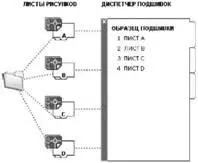
Подшивки можно передавать, публиковать и архивировать как единое целое.
Команды
ПШСОЗДАТЬ
Создание новой подшивки
ПШОТКРЫТЬ
Открывает выбранную подшивку
ПОДШИВКА
Вызов диспетчера подшивок
ПОДШИВКАОТКЛ
Закрытие диспетчера подшивок
Системные переменные
SSFOUND
Отображает имя файла и путь, полученные при успешном поиске подшивки
SSLOCATE
Управляет местоположением и открытием подшивки, связанной с чертежом, при открытии чертежа.
SSMAUTOOPEN
Управляет режимом отображения Диспетчера подшивок при открытии чертежа, связанного с подшивкой.
SSMPOLLTIME
Управление возможностью прерывания другими заданиями печати подшивки, многостраничных файлов печати или файлов печати в фоновом режиме
SSMSHEETSTATUS
Управляет способом обновления данных о состоянии в подшивке
Читать дальшеИнтервал:
Закладка:









